“สวัสดี อามีโก้!”
"สวัสดี Ellie! คุณทำผมทรงอื่นหรือเปล่า? มันดูดีสำหรับคุณ!"
"ขอบคุณจริงๆ!"
"วันนี้ผมจะมาเล่าเรื่องการทำงานใน IntelliJ IDEA"
“แต่ฉันใช้มันมาระยะหนึ่งแล้ว”
"ใช่ ฉันรู้ นั่นเป็นเหตุผลที่ฉันอยากจะบอกคุณเกี่ยวกับบางสิ่งที่ทำให้ชีวิตง่ายขึ้นมาก"
"สิ่งแรกและสำคัญที่สุดที่นักพัฒนาทุกคนต้องทำได้คือการดีบักโปรแกรม 'บั๊ก' เป็นคำแสลงของโปรแกรมเมอร์สำหรับข้อผิดพลาดในโปรแกรม"
มีสองโหมดสำหรับการเรียกใช้แอปพลิเคชันของคุณภายใน IntelliJ IDEA
| ปุ่ม | โหมด |
|---|---|
 |
รันโปรแกรมตามปกติ |
 |
เรียกใช้โปรแกรมในโหมดดีบัก |
"อา ปุ่มที่มีรูปร่างเหมือนบั๊กมีไว้สำหรับแก้ไขบั๊ก เจ๋งมาก"
" นี่คือสิ่งที่สำคัญที่สุด!เมื่อทำงานในโหมดแก้ไขจุดบกพร่อง คุณสามารถดำเนินการแอปพลิเคชันทีละขั้นตอน ทีละบรรทัด"
"และส่วนที่สำคัญที่สุดของการดีบักคือเบรกพอยต์ "
"คุณสามารถวางเบรกพอยต์ในบรรทัดของโค้ดใดก็ได้โปรแกรมที่ทำงานในโหมดดีบักจะมาถึงจุดนี้และหยุดการทำงาน หากต้องการเพิ่มเบรกพอยต์ ให้วางเคอร์เซอร์ของคุณบนบรรทัดที่ต้องการแล้วกด Ctrl+F8 หากต้องการลบออก ให้กด Ctrl+ F8 อีกแล้ว "
"หากต้องการรันโปรแกรมต่อไปจนถึงเบรกพอยต์ถัดไป ให้กด F5"
"หากต้องการดำเนินการต่อผ่านโปรแกรม ให้กด F7 หรือ F8"
"ถ้าคุณกด F7 ดีบักเกอร์จะเข้าสู่เมธอดเมื่อมีการเรียกใช้"
"ถ้าคุณกด F8 การเรียกใช้เมธอดจะถือเป็นขั้นตอนเดียว ดีบักเกอร์จะไม่เข้าสู่เมธอด"
"ช่วยอธิบายส่วนสุดท้ายให้ละเอียดกว่านี้หน่อยได้ไหม"
"ได้เลย ที่นี่ คัดลอกโค้ดนี้แล้วฉันจะใช้เป็นตัวอย่างในการอธิบายสิ่งที่ต้องทำ:"
package com.codegym.test;
public class MainClass
{
public static void main(String[] args)
{
int n = 100;
int sum = 0;
for (int i = 0; i< n; i++)
{
sum += i;
}
System.out.println(sum);
}
}"ในตัวอย่างนี้ เรากำลังคำนวณผลรวมของตัวเลขตั้งแต่ 0 ถึง n"
วิธีการวางจุดพัก
"ทางเลือกที่ 1: วางเคอร์เซอร์บนบรรทัดที่ต้องการแล้วกด Ctrl+F8"
"ตัวเลือกที่ 2: คลิกซ้ายที่บรรทัดที่ต้องการ"
| วิธีการวางจุดพัก | ผลลัพธ์ |
|---|---|
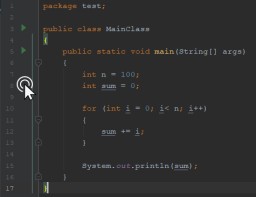 |
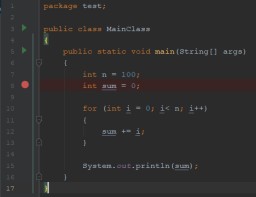 |
"หากต้องการลบเบรกพอยต์ให้คลิกวงกลมสีแดงหรือกด Ctrl+F8 "
"ตอนนี้เราเริ่มโปรแกรมโดยคลิกที่ปุ่มแก้ไขจุดบกพร่อง"
"คุณควรได้รับสิ่งนี้:"

"รหัสทั้งหมดถูกดำเนินการจนถึงเส้นสีน้ำเงินบรรทัดที่เน้นด้วยสีน้ำเงินยังไม่ถูกดำเนินการ"
"กด F8 เพื่อดำเนินการคุณควรจบลงด้วยบางอย่างเช่นภาพด้านล่าง:"

"สีแดง หมายถึงเบรกพอยต์
" สีน้ำเงินหมายถึงบรรทัดการดีบักปัจจุบัน"
"ลองแทนที่เลข 100 ในโค้ดด้วย 5 แล้วลองรันทั้งโปรแกรมทีละบรรทัด ต่อไปนี้เป็นลำดับขั้นตอน:"

"ขั้นตอนแรกคือเส้นที่เน้นสีแดง"
"บรรทัดว่างและวงเล็บปีกกาจะถูกข้ามเนื่องจากไม่มีโค้ด "
"ตอนนี้ทำให้โปรแกรมซับซ้อนขึ้นเล็กน้อย แล้วฉันจะแสดงให้คุณเห็นถึงความแตกต่างระหว่าง F7 และ F8"

"ถ้าคุณกด F8 แสดงว่าคุณดำเนินการบรรทัดปัจจุบันในขั้นตอนเดียว"
"ถ้าคุณกด F7 และบรรทัดปัจจุบันเป็นการเรียกใช้เมธอด คุณจะ 'ก้าวเข้าสู่' บรรทัดนั้นและดำเนินการได้ทีละบรรทัด"
"ดังนั้น ความแตกต่างคือเราก้าวเข้าสู่วิธีการหรือไม่"
"ใช่."
"ฉันสามารถใช้ F7 และ F8 ได้หรือไม่ กล่าวอีกนัยหนึ่ง ฉันสามารถข้ามบางวิธีที่ฉันไม่สนใจ แต่ไปใช้วิธีอื่นได้หรือไม่"
"ใช่."

GO TO FULL VERSION